كيفية تجميع الأعمدة أو الصفوف المتجاورة بشكل منفصل أو مستقل في Excel؟
كما نعلم جميعًا، عند تجميع الأعمدة أو الصفوف المتجاورة، مثل تجميع A و B، ثم تجميع C و D، فإن وظيفة التجميع العادية في Excel ستدمجها في مجموعة واحدة. كيف يمكنك وضعها في مجموعات منفصلة كما هو موضح في لقطة الشاشة التالية؟
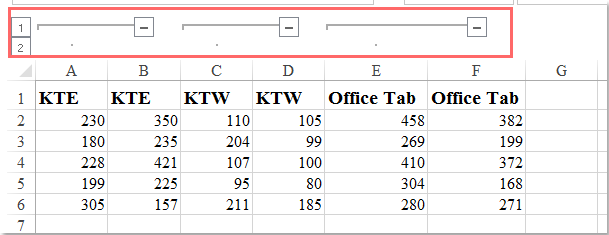
تجميع عمودين أو صفوف متجاورة بشكل منفصل باستخدام اختصارات لوحة المفاتيح
تجميع عمودين أو صفوف متجاورة بشكل منفصل باستخدام اختصارات لوحة المفاتيح
قد تساعدك الاختصارات التالية على إنشاء مجموعات منفصلة للأعمدة أو الصفوف المتجاورة بسرعة وسهولة. يرجى القيام بما يلي:
1. ما عليك سوى تحديد العمود A، ثم الضغط باستمرار على Shift + Alt + السهم الأيمن كما هو موضح في لقطة الشاشة التالية:

2. وسيتم تجميع أول عمودين فورًا، انظر لقطة الشاشة:

3. وبعد ذلك يجب تحديد العمود C والضغط على اختصارات Shift + Alt + السهم الأيمن لتجميع العمود C والعمود D، وهكذا.
ملاحظة: الاختصارات تعمل أيضًا مع الصفوف المتجاورة.

اكتشف سحر Excel مع Kutools AI
- التنفيذ الذكي: قم بعمليات الخلية، وتحليل البيانات، وإنشاء المخططات - كل ذلك يتم من خلال أوامر بسيطة.
- الصيغ المخصصة: قم بإنشاء صيغ مصممة خصيصًا لتسهيل سير عملك.
- برمجة VBA: كتابة وتطبيق أكواد VBA بسهولة.
- تفسير الصيغ: فهم الصيغ المعقدة بسهولة.
- ترجمة النصوص: تجاوز الحواجز اللغوية داخل جداول البيانات الخاصة بك.
أفضل أدوات الإنتاجية لمكتب العمل
عزز مهاراتك في Excel باستخدام Kutools لـ Excel، واختبر كفاءة غير مسبوقة. Kutools لـ Excel يوفر أكثر من300 ميزة متقدمة لزيادة الإنتاجية وتوفير وقت الحفظ. انقر هنا للحصول على الميزة الأكثر أهمية بالنسبة لك...
Office Tab يجلب واجهة التبويب إلى Office ويجعل عملك أسهل بكثير
- تفعيل تحرير وقراءة عبر التبويبات في Word، Excel، PowerPoint، Publisher، Access، Visio وProject.
- افتح وأنشئ عدة مستندات في تبويبات جديدة في نفس النافذة، بدلاً من نوافذ مستقلة.
- يزيد إنتاجيتك بنسبة50%، ويقلل مئات النقرات اليومية من الفأرة!
جميع إضافات Kutools. مثبت واحد
حزمة Kutools for Office تجمع بين إضافات Excel وWord وOutlook وPowerPoint إضافة إلى Office Tab Pro، وهي مثالية للفرق التي تعمل عبر تطبيقات Office.
- حزمة الكل في واحد — إضافات Excel وWord وOutlook وPowerPoint + Office Tab Pro
- مثبّت واحد، ترخيص واحد — إعداد في دقائق (جاهز لـ MSI)
- الأداء الأفضل معًا — إنتاجية مُبسطة عبر تطبيقات Office
- تجربة كاملة لمدة30 يومًا — بدون تسجيل، بدون بطاقة ائتمان
- قيمة رائعة — وفر مقارنة بشراء الإضافات بشكل منفرد